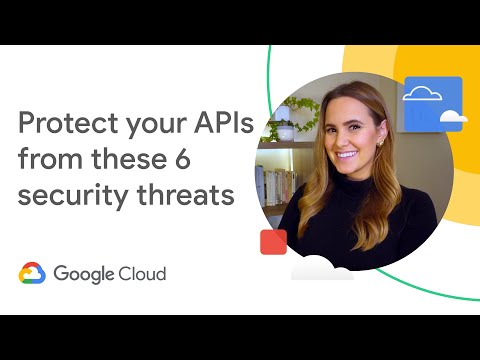Spotlight ir bijis aptuveni uz brīdi, bet tas tikko kļuvis daudz spēcīgāks ar iOS 9. Tagad tā var tagad meklēt saturu no visām jūsu ierīcē esošajām lietotnēm - ne tikai Apple pašas lietotnēm - un sniedz ieteikumus, pirms jūs pat meklēt.
Piekļūstiet Spotlight meklēšanai
Lai piekļūtu Spotlight meklēšanas saskarnei, dodieties uz savu iPhone vai iPad sākuma ekrānu un velciet pa labi. Galvenā sākuma ekrāna kreisajā pusē atrodama Spotlight meklēšanas interfeiss.
Jebkurā sākuma ekrānā varat pieskarties kaut kur lietotņu tīklā un velciet pirkstu uz leju. Kad meklēšanu meklēsit, jūs redzēsit mazāk ieteikumu - tikai lietotņu ieteikumi.
Proaktīva Siri
Ņemot vērā iOS 9, Spotlight piedāvā ieteikumus par neseno saturu un lietotnēm, kuras jūs, iespējams, vēlēsities izmantot. Šī ir daļa no Apple plāna pārveidot Siri par Google Now vai Cortana stila palīgu, kas sniedz informāciju, pirms jūs uzdodat jautājumu.
Ekrāna Spotlight ekrānā redzēsit ieteikumus kontaktpersonām, ar kurām varētu sazināties, un lietotnēm, kuras jūs varētu vēlēties izmantot. Siri izmanto tādus faktorus kā dienas laiks un jūsu atrašanās vieta, lai uzminētu to, ko jūs varētu vēlēties atvērt.
Tiks parādīta arī ātras saites, lai atrastu tuvumā esošas potenciāli noderīgas vietas - piemēram, Vakariņas, Bāri, Iepirkšanās un Gāze. Tas izmanto Yelp atrašanās vietu datu bāzi un novirza jūs uz Apple Maps. Tās arī mainās atkarībā no dienas laika.
Ieteikumos ir arī norādes uz jaunākajām ziņām, kuras tiks atvērtas Apple jaunumu lietotnē.
Tas ir jauns iOS 9 versijā, tāpēc sagaidā, ka Apple nākotnē pievienos daudz vairāk proaktīvu funkciju.

Meklēšana
Vienkārši pieskarieties meklēšanas laukam ekrāna augšdaļā un sāciet rakstīt, lai meklētu, vai pieskarieties mikrofona ikonai un sāciet runāt, lai meklētu ar balsi.
Spotlight meklē dažādus avotus. Spotlight izmanto Bing un Apple pašu Spotlight ieteikumu pakalpojumu, lai nodrošinātu saites uz tīmekļa lapām, kartes atrašanās vietām un citām lietām, kuras jūs, iespējams, vēlēsities redzēt, kad jūs meklējat. Tiek arī meklēts saturs, ko nodrošina lietotnes jūsu iPhone vai iPad, sākot ar iOS 9. Izmantojiet atstarpi, lai meklētu e-pastu, ziņas, mūziku vai praktiski visu citu. Tajā tiek meklētas arī jūsu ierīcē instalētās lietotnes, lai jūs varētu sākt rakstīt lietotnes nosaukumu un pieskarties tam, lai to palaistu, neatrodot lietotnes ikonu kaut kur uz jūsu sākuma ekrāna.
Pievienojiet aprēķinu, lai ātri atbildētu, neatverot kalkulatora lietotni, vai sāciet kontakta vārdu, lai iegūtu iespējas, kā ātri zvanīt vai nosūtīt īsziņu. Tas ir daudz vairāk, ko varat darīt arī ar Spotlight - vienkārši izmēģiniet citus meklējumus.
Meklējiet kaut ko un jūs redzēsit arī saites uz "Meklēšana tīmeklī", "Meklēšana lietotņu veikalā" un "Meklēšana kartē", ļaujot jums viegli meklēt tīmeklī, Apple App Store vai Apple Maps kaut ko, vispirms neatverot tīmekli. pārlūku, lietotņu veikalu vai Apple Maps.

Spotlight meklēšanas pielāgošana
Jūs varat pielāgot Spotlight interfeisu. Ja jums nepatīk Siri ieteikumu funkcija, varat atspējot šos ieteikumus. Varat arī kontrolēt, kuras progr Spotlight meklē, un neļauj parādīties meklēšanas rezultātiem no noteiktām lietotnēm.
Lai to pielāgotu, atveriet lietotni Iestatījumi, pieskarieties pie Vispārīgi un pieskarieties vienumam "Spotlight Meklēt". Ieslēdziet vai izslēdziet "Siri ieteikumus" un izvēlieties, kuras lietotnes, kurām vēlaties redzēt meklēšanas rezultātus sadaļā "Meklēšanas rezultāti".
Šeit redzēsit divus "īpašus" rezultātu veidus, kas apglabāti sarakstā. Tie ir "Bing Web meklēšana" un "Spotlight ieteikumi". Tie kontrolē tīmekļa meklēšanas rezultātus, kurus nenodrošina atsevišķas lietotnes. Jūs varat izvēlēties to iespējot vai ne.
Ne katra lietotne nodrošina meklēšanas rezultātus - izstrādātājiem ir jāatjaunina savas lietotnes, izmantojot šo funkciju.